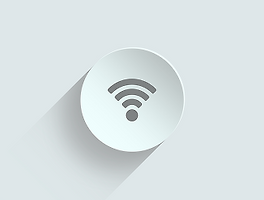아수스토어 나스 외부접속 허용방법
아수스토어 나스를 포함해서 시놀로지 및 타사 나스들도 별도의 설정을 해주지 않으면 기본적으로는 내부 네트워크로만 연결이 가능하다.
특히 와이파이를 연결하지 않은 스마트폰으로 내집에 있는 나스에 접속하고 싶다면 외부접속을 허용해줘야 접근이 가능하다. 물론 나스를 가정용으로 사용하는 사람에게만 권장하는 방법이며, 사무실이라면 보안을 위해 허가된 사용자 이외에는 외부접속을 허용해주면 안된다.
특히 시놀로지 및 아수스토어 나스는 전용 운영체제가 있어서 몇가지 간단한 설정만으로도 외부접속이 가능하다. 필자가 아수스토어 나스를 사용하기 때문에 아수스토어 나스 외부접속 허용방법만 정리하도록 하겠다.
아수스토어 나스 외부접속 허용방법
기본적인 방법으로는 나스에서 외부에서 접근이 가능한 DDNS를 설정한뒤, 공유기에도 나스 포트에 접근이 가능한 DDNS 설정을 할 필요가 있다. 그러나, 시놀로지 및 아수스토어 사용자는 간편한 방법으로 설정이 가능하다. 포스팅은 아수스토어 ADM 운영체제를 기준으로 설명을 진행하겠다.
시놀로지 나스의 외부접속은 외부 엑세스 설정 이라는 메뉴에서 진행하면 쉽게 설정할 수 있다. 아수스토어 나스는 설정에서 EZ-Connect라는 메뉴에서 비슷한 방법으로 외부접속이 가능하다.
EZ-Connect를 사용하기 위해서는 ASUSTOR ID를 생성할 필요가 있다. 아이디가 있는 경우는 로그인을 하면되고, 없다면 '처음 아수스토어를 사용하는 것이며 ASUSTOR ID가 없습니다.'를 선택하고 다음을 클릭하여 계정을 생성 후 로그인을 진행한다.
이제 EZ Connect 활성화를 체크하고 적용을 클릭하면 자동으로 나스 외부접속을 위한 작업이 시작된다.
보통은 수동으로 이러한 설정들을 진행해야 되지만, 아수스토어의 ADM 운영체제를 사용하여 EZ Connect를 사용하면 이러한 복잡한 과정들이 한번에 처리가 된다. 그렇기 때문에 여기서 공유기 설정은 추가로 설정은 할 필요가 없다. 만약 제조사 특성 때문에 중간에 실패하는 항목이 있다면 그것만 따로 공유기 설정에서 해결해주면된다.
모든 작업이 끝나면 개인 도메인주소와 함께 모바일 장치에서 와이파이를 사용하지 않아도 데이터로 외부에서 나의 개인 나스로 접속이 가능하다.
위 스크린샷 처럼 외부접속을 허용하지 않은 상태에서 내부네트워크 와이파이를 사용하지 않고 데이터로 접속하면 접속이 불가능하다. 이제 외부 접속을 허용해주었기 때문에 lte 데이터로 집에있는 나의 개인 나스에 접속이 가능해진다.

스마트폰을 와이파이에 연결하지 않고 lte 데이터 상태에서 AiData 및 AiMusic으로 나스에 접속을 해보니 성공적으로 접속이 되었다. 스마트폰으로는 데이터를 읽기 권한만 줘도 충분하기 때문에 노래 스트리밍 정도는 가뿐하게 가능하다. 만약 무제한 요금제 사용자라면 동영상 재생도 자유롭게 가능할 것이다.
만약 스마트폰이 아닌 다른 장소에 있는 컴퓨터에서 나스로 접속을 시도할 생각이라면, EZ Connect 설정할 때 발급 받은 전용 ADM 도메인 주소를 기억해두었다가 접속해서 사용하면 된다.
이상, 아수스토어 나스 사용자의 쉬운 외부접속을 위한 EZ Connect 설정방법에 대해 알아보았다.